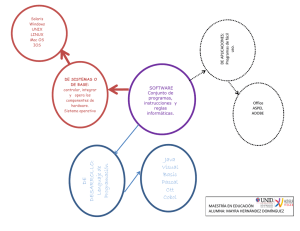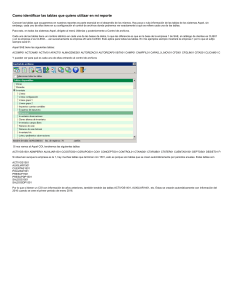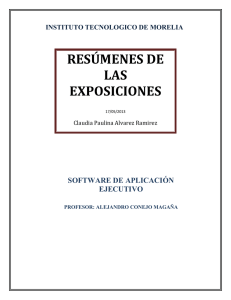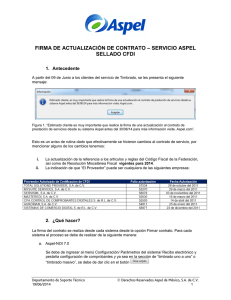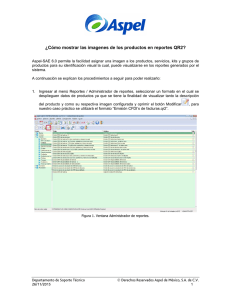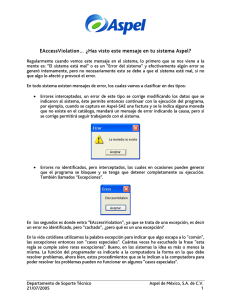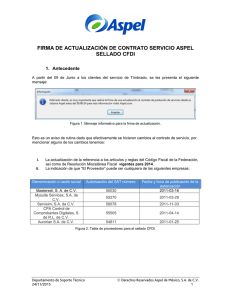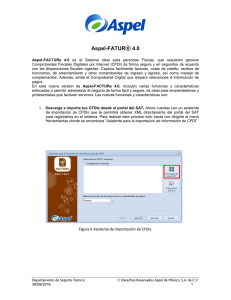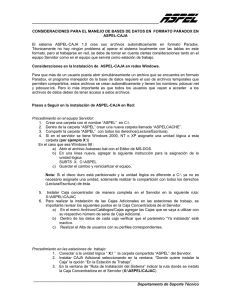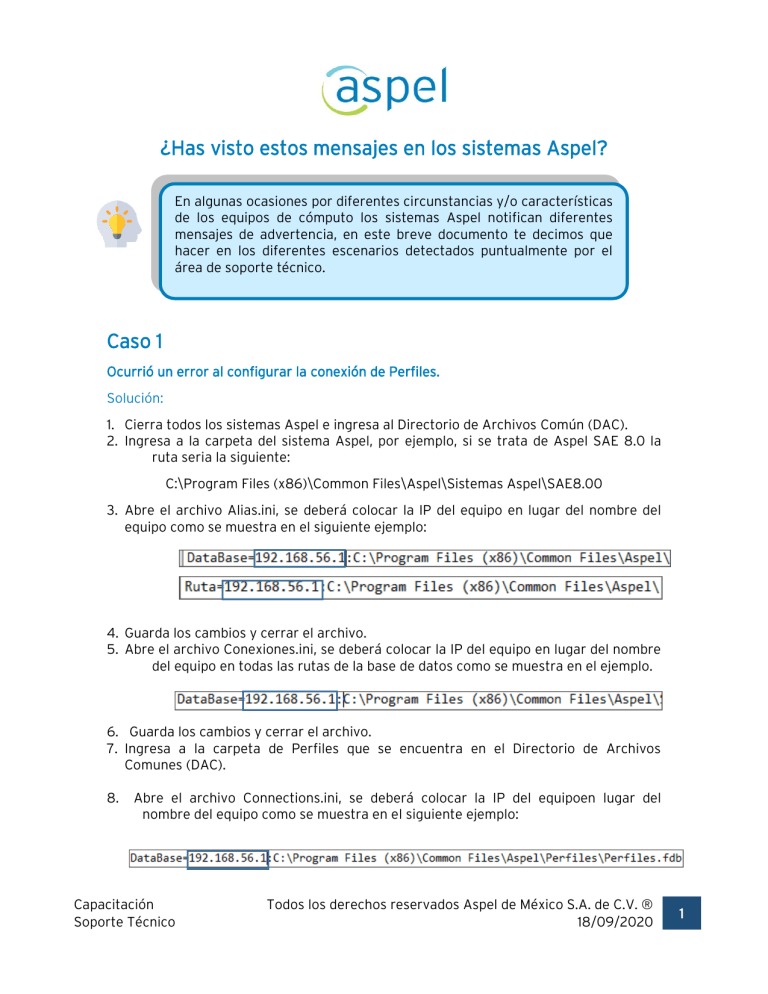
¿Has visto estos mensajes en los sistemas Aspel? En algunas ocasiones por diferentes circunstancias y/o características de los equipos de cómputo los sistemas Aspel notifican diferentes mensajes de advertencia, en este breve documento te decimos que hacer en los diferentes escenarios detectados puntualmente por el área de soporte técnico. Caso 1 Ocurrió un error al configurar la conexión de Perfiles. Solución: 1. Cierra todos los sistemas Aspel e ingresa al Directorio de Archivos Común (DAC). 2. Ingresa a la carpeta del sistema Aspel, por ejemplo, si se trata de Aspel SAE 8.0 la ruta seria la siguiente: C:\Program Files (x86)\Common Files\Aspel\Sistemas Aspel\SAE8.00 3. Abre el archivo Alias.ini, se deberá colocar la IP del equipo en lugar del nombre del equipo como se muestra en el siguiente ejemplo: 4. Guarda los cambios y cerrar el archivo. 5. Abre el archivo Conexiones.ini, se deberá colocar la IP del equipo en lugar del nombre del equipo en todas las rutas de la base de datos como se muestra en el ejemplo. 6. Guarda los cambios y cerrar el archivo. 7. Ingresa a la carpeta de Perfiles que se encuentra en el Directorio de Archivos Comunes (DAC). 8. Abre el archivo Connections.ini, se deberá colocar la IP del equipoen lugar del nombre del equipo como se muestra en el siguiente ejemplo: Capacitación Soporte Técnico Todos los derechos reservados Aspel de México S.A. de C.V. ® 18/09/2020 1 9. Guarda los cambios y cerrar el archivo. Estos cambios solo se deben realizar en el equipo servidor. En el caso de trabajar con IP dinámica este procedimiento se deberá llevar a cabo cada vez que cambia la IP del equipo. CASO 2 No se ha iniciado la conexión a la tabla de perfiles 2 Solución: Descarga y actualiza al último re-instalable publicado en la página https://www.aspel.com.mx/reinstalables-sae primero en el servidor y posteriormente en las estaciones de trabajo sin excepción. Caso 3 Al estar en la ventana Abrir empresa no permite el acceso con el usuario y la contraseña administrador y/o usuario. Solución: 1. 2. 3. Cierra todos los sistemas Aspel e ingresa al Directorio de Archivos Comunes (DAC). Entra en la carpeta de Perfiles y localiza el archivo con nombre drivers.ini. Renombre el archivo drivers.ini (Ejemplo drivers-1.ini). Figura 1. DACASPEL. Capacitación Soporte Técnico Todos los derechos reservados Aspel de México S.A. de C.V. ® 18/09/2020 2 4. Repara el sistema con el último re-instalable https://www.aspel.com.mx/reinstalables-sae. publicado en la página CASO 4 Eliminación de consultas y/o Estadísticas personalizadas al traducir una versión. Solución: Este proceso se realiza antes de hacer la traducción de Aspel COI 8.0 a Aspel COI 9.0 y de Aspel NOI 8.0 a Aspel NOI 9.0 Antes de iniciar la traducción de la información es importante que se tenga el último reinstalable publicado en la página https://www.aspel.com.mx/reinstalables-sae del sistema al que será traducida la versión. De lo contrario no se recuperan las consultas y/o estadísticas personalizadas. ¡Listo! Con estos sencillos pasos estarás actualizado. Te invitamos a consultar más documentos como este en Tutoriales y a suscribirte a nuestro canal de YouTube Dudas, comentarios y sugerencias sobre este documento aquí. Capacitación Soporte Técnico Todos los derechos reservados Aspel de México S.A. de C.V. ® 18/09/2020 3